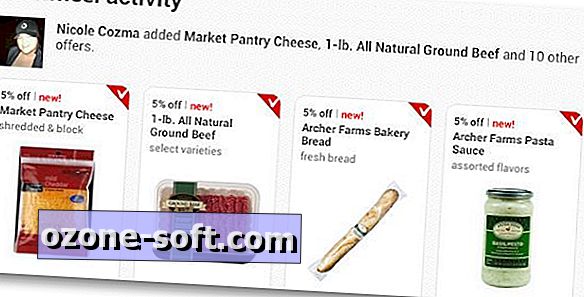
Ich liebe es, Geld zu sparen, und ich weiß, dass ich nicht alleine bin. Als Target zum ersten Mal sein Cartwheel-Programm mit Facebook startete, fand ich es interessant, aber unbeholfen. Der Dienst war nicht in die bestehende Target-App integriert und auch über Facebook nicht leicht zu finden. Es gab keine eigenständige App, was bedeutet, dass Sie jedes Mal eine Webadresse eingeben müssen, wenn Sie Angebote auswählen oder Einsparungen im Geschäft einlösen möchten.
Jetzt gibt es eine Standalone-App, mit der Sie bis zu 12 Angebote auswählen können und Ihre Rabatte dann ganz einfach im Laden erhalten. So starten Sie:
Holen Sie sich eine Kopie der Target Cartwheel-App auf Ihrem Android- oder iOS-Gerät.
Öffnen Sie die App und tippen Sie auf die Facebook-Anmeldeschaltfläche. Sie müssen den Zugriff auf Ihr Konto genehmigen. Sie können jedoch überspringen, dass die App in Ihrem Namen posten kann. Bei Ihrem ersten Login werden Ihnen einige Beispiele aktueller Angebote angezeigt. Sie können diese überspringen und sich die für Sie wichtigen Kategorien anzeigen lassen, indem Sie auf die Zurück- oder die Menütaste tippen.
Target hat ein Suchfeld für bestimmte Elemente und Kategorien für das gelegentliche Durchsuchen der Cartwheel-App hinzugefügt. Bislang hatte ich mehr Glück mit dem Durchsuchen von Kategorien, da die Suche nicht immer das findet, wonach ich suche.
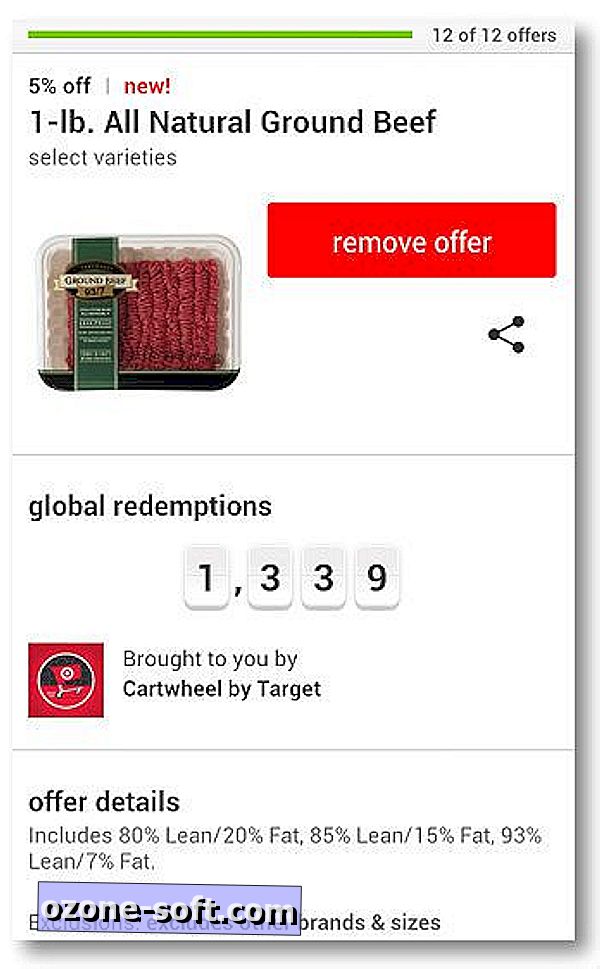
Wenn Sie ein Angebot finden, das Sie speichern möchten, drücken Sie darauf und tippen Sie anschließend auf die Schaltfläche Hinzufügen. Beachten Sie, dass Sie nur 12 Angebote auf einmal hinzufügen können. Wenn Sie jedoch versuchen, mehr als 12 hinzuzufügen, wird ein Popup-Fenster mit dem Hinweis angezeigt, dass ein Angebot entfernt werden muss, um das aktuelle Angebot hinzuzufügen. Zu jedem Angebot gibt es auch eine Schaltfläche "Details", die Ihnen anzeigt, wie oft das Produkt global eingelöst wurde, sowie weitere Informationen zum Produkt (siehe oben). Wenn Sie Angebote hinzufügen, erhalten Sie möglicherweise Abzeichen (wie die von Foursquare verwendeten), die der App einen gamelikenähnlichen Charakter verleihen. Außerdem gibt es in jedem Angebot eine Schaltfläche "Details", die Ihnen zeigt, wie oft er global zusammen mit weiteren Informationen eingelöst wurde über das Produkt.

Bonus-Tipp: Wenn Sie keine Benachrichtigungen von der App erhalten möchten, können Sie diese über ein einfaches Kontrollkästchen im Menü Einstellungen deaktivieren.
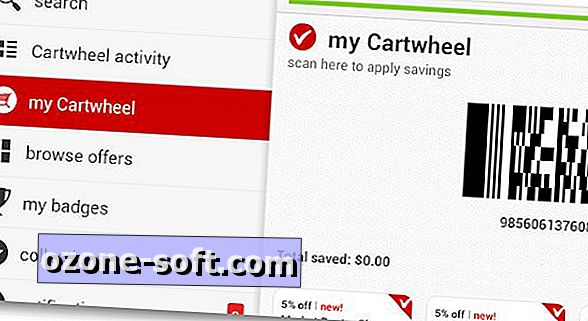
Wenn Sie mit dem Sammeln Ihrer Angebote fertig sind, tippen Sie im Menü auf die Option "Mein Wagenrad". Daraufhin wird ein Barcode mit Ihrer Angebotsliste angezeigt. Dies ist der Barcode, den der Kassierer an der Kasse scannen muss, um Ihre Ersparnisse anzuwenden. Die App verfolgt außerdem Ihre gesamten Einsparungen im Bereich Einstellungen.












Lassen Sie Ihren Kommentar